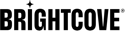Veröffentlichen von Brightcove-Videos über Hootsuite
Brightcove bietet eine App für Hootsuite an, mit der Benutzer Brightcove-Videos als Content-Quelle in Hootsuite anzeigen können. Benutzer können Videos aus einem Brightcove-Konto auswählen und sie für die Verteilung an verschiedene Social-Media-Plattformen in Hootsuite über die Komponenten Inhaltsquelle und Stream planen.
Voraussetzungen
Für die Veröffentlichung von Brightcove-Videos mit Hootsuite sind folgende Voraussetzungen erforderlich:
- Die Brightcove für Hootsuite-App muss installiert sein
- Für die Brightcove-Videos müssen MP4-Wiedergaben verfügbar sein
- Sie sollten ein oder mehrere soziale Konten in Hootsuite konfiguriert haben
Installieren der Brightcove-App
Gehen Sie folgendermaßen vor, um die Brightcove-App in Ihrem Hootsuite-Konto zu installieren.
- Melden Sie sich bei Ihrem Hootsuite-Konto an.
- Klicken Sie im Hootsuite-Dashboard auf das Profilsymbol und dann auf Hootsuite-Apps installieren.
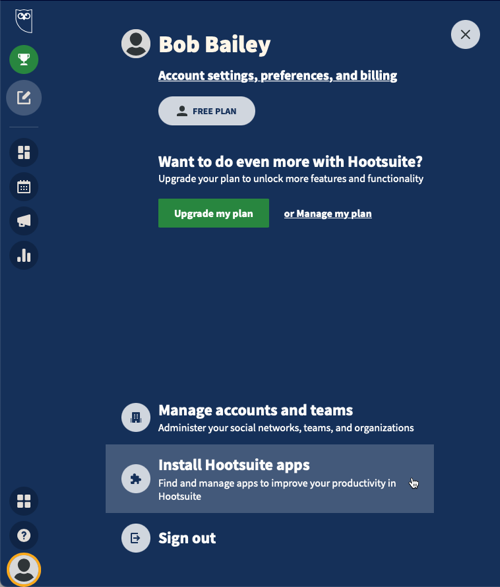
- Suchen Sie auf der Hootsuite-Apps-Seite nach Brightcove.
- Klicken Sie auf Installieren , um die Brightcove-App zu installieren.
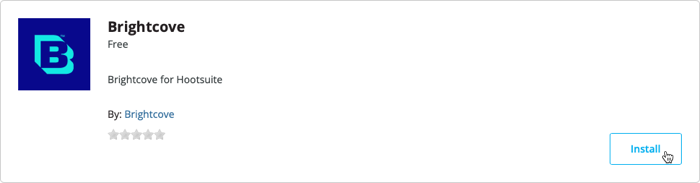
- Bestätigen Sie, dass die App installiert wurde.
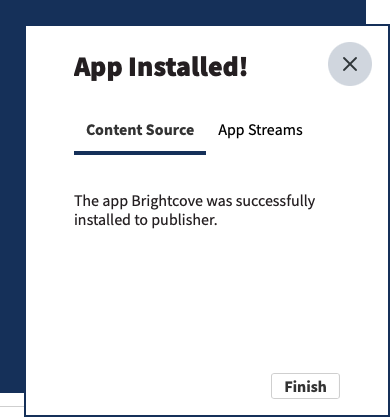
- Klicken Sie auf die Registerkarte App Streams .
- Wählen Sie, ob Sie die Streams zu einer neuen oder bestehenden Registerkarte hinzufügen möchten.
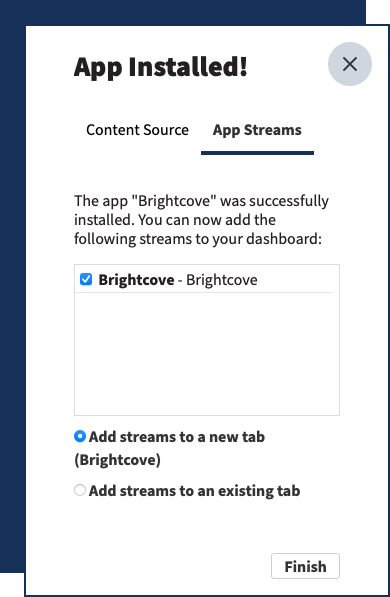
- Klicken Sie auf Beenden.
Verbinden eines Brightcove-Kontos
Führen Sie die folgenden Schritte aus, um ein Brightcove-Konto mit Ihrem Hootsuite-Konto zu verbinden.
- Klicken Sie auf dem Hootsuite-Dashboard auf das Symbol für Streams .
- Klicken Sie auf das Brightcove-Board.
- Klicken Sie auf LOGIN TO HOOTSUITE.
- Sie werden aufgefordert, Brightcove den Zugriff auf Ihr Hootsuite-Konto zu gestatten. Klicken Sie auf Zulassen.
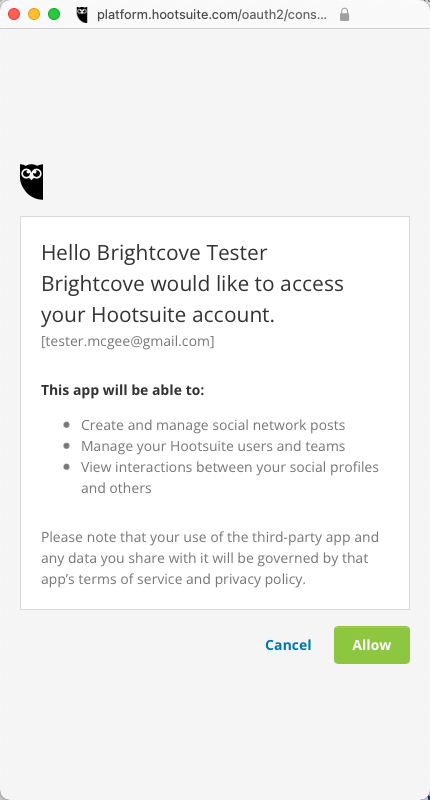
- Geben Sie Ihre Brightcove-Konto-ID ein.
- Geben Sie Ihre Kunden-ID und Ihr Kundengeheimnis ein.
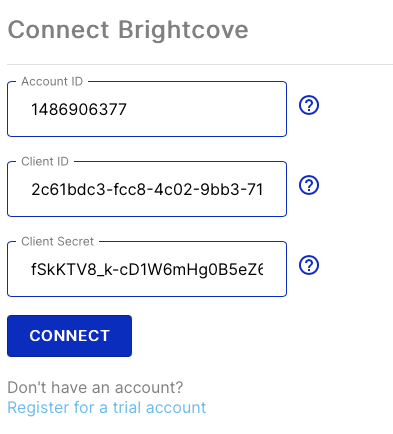
- Klicken Sie auf CONNECT.
- Bestätigen Sie, dass eine Liste der Brightcove-Videos im Konto angezeigt wird. Beachten Sie, dass Sie möglicherweise auf das Aktualisierungssymbol
 am oberen Rand der Seite klicken müssen.
am oberen Rand der Seite klicken müssen.
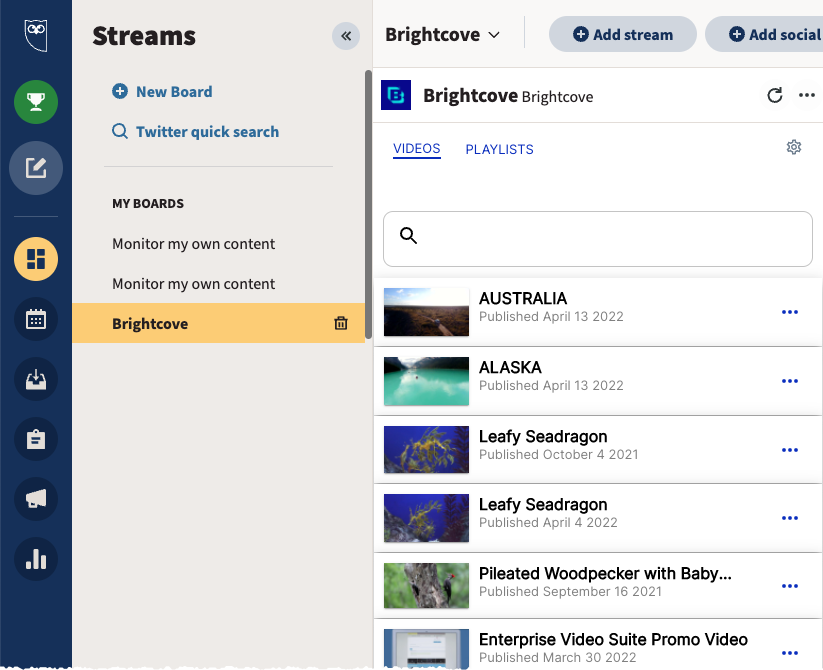
Die Ellipse (...) neben einem Video kann verwendet werden, um einen Beitrag zu erstellen oder um die Videodetails im Video Cloud Studio-Medienmodul anzuzeigen.
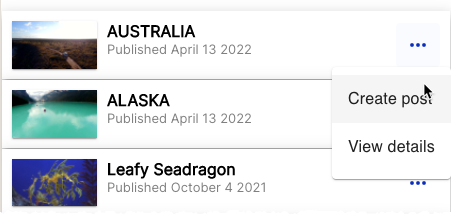
Veröffentlichen eines Brightcove-Videos
Gehen Sie folgendermaßen vor, um ein Brightcove-Video in einem Ihrer sozialen Konten zu veröffentlichen.
- Klicken Sie im Brightcove-Board auf die Ellipse neben einem Video, und klicken Sie auf Beitrag erstellen.
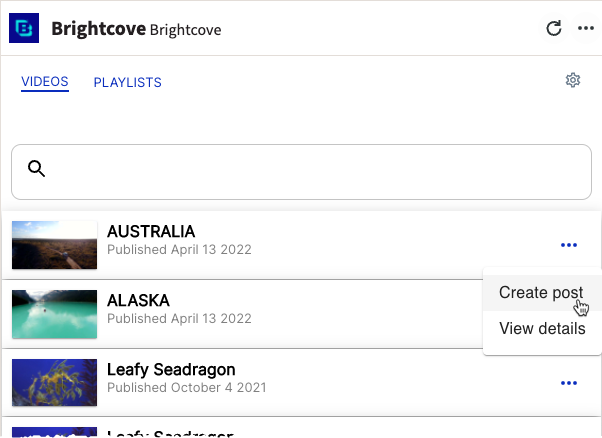
- Das ausgewählte Video wird auf Hootsuite hochgeladen und der Composer wird geöffnet.
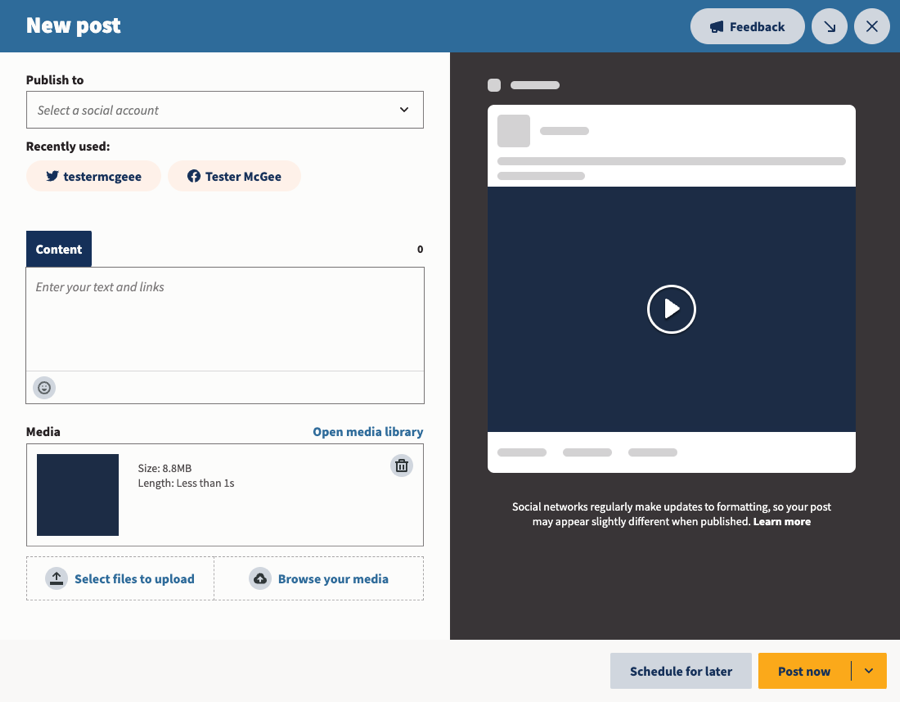
- Bearbeiten Sie die Beitragsdetails und klicken Sie auf Für später planen oder Jetzt posten.
Entfernen der Brightcove-App
Gehen Sie folgendermaßen vor, um die Brightcove-App aus Ihrem Hootsuite-Konto zu entfernen.
- Klicken Sie im Hootsuite-Dashboard auf das Profilsymbol und dann auf Hootsuite-Apps installieren.
- Suchen Sie in der linken Navigation den Abschnitt MEINE APPS und klicken Sie auf Installiert.
- Suchen Sie die Brightcove-App .
- Bewegen Sie den Mauszeiger über die Schaltfläche Installiert und klicken Sie dann auf Deinstallieren.
- Klicken Sie auf OK , um die Anwendung zu entfernen.
FAQ
- Video-ID
- Nennen
- Kurze und lange Beschreibung
- Schlagworte
- Referenz-ID
- Benutzerdefinierte Felder